HP ProDesk 600 G4 Base Model Small Form Factor PC User Manual Page 1
Browse online or download User Manual for Unknown HP ProDesk 600 G4 Base Model Small Form Factor PC. HP ProDesk 600 G4 Base Model Small Form Factor PC Οδηγός αναφοράς υλικού
- Page / 54
- Table of contents
- BOOKMARKS
- Οδηγός αναφοράς υλικού 1
- Πίνακας περιεχομένων 5
- 1 Χαρακτηριστικά προϊόντος 7
- Τμήματα στην πρόσοψη 8
- Τμήματα πίσω πλευράς 8
- Θέση σειριακού αριθμού 9
- 2 Αναβαθμίσεις υλικού 10
- Αφαίρεση της πρόσοψης 12
- Επανατοποθέτηση της πρόσοψης 14
- Συνδέσεις κάρτας συστήματος 18
- Αναβάθμιση μνήμης συστήματος 19
- Θέσεις μονάδας δίσκου 26
- Κλειδαριά καλωδίου 39
- Λουκέτο 40
- Α Αντικατάσταση μπαταρίας 46
- Β Ηλεκτροστατική αποφόρτιση 50
- Προετοιμασία για αποστολή 52
- Δ Προσβασιμότητα 53
- Ευρετήριο 54
Summary of Contents
Οδηγός αναφοράς υλικούΕπαγγελματικός υπολογιστής HP ProDesk 600 G4 SFF
2 Αναβαθμίσεις υλικούΔυνατότητες επισκευήςΟ υπολογιστής διαθέτει χαρακτηριστικά τα οποία διευκολύνουν την αναβάθμιση και επισκευή του. Για ορισμένες δ
Αφαίρεση του καλύμματος πρόσβασης στον υπολογιστή Για να αποκτήσετε πρόσβαση στα εσωτερικά εξαρτήματα, πρέπει να αφαιρέσετε το κάλυμμα πρόσβασης.1. Αφ
Επανατοποθέτηση καλύμματος πρόσβασης στον υπολογιστή Βεβαιωθείτε ότι ο μοχλός απελευθέρωσης του καλύμματος πρόσβασης είναι ασφαλισμένος στη θέση του κ
7. Ανασηκώστε τις τέσσερις προεξοχές που βρίσκονται στην πάνω πλευρά της πρόσοψης (1) και έπειτα περιστρέψτε την πρόσοψη ώστε να αφαιρεθεί από το πλαί
2. Στη συνέχεια, πιέστε προς τα μέσα την προεξοχή στην αριστερή πλευρά του καλύμματος κενής θέσης (1) και, στη συνέχεια, περιστρέψτε το κάλυμμα κενής
Αφαίρεση και εγκατάσταση του προαιρετικού φίλτρου σκόνης της πρόσοψης Ορισμένα μοντέλα διαθέτουν ένα προαιρετικό φίλτρο σκόνης για την πρόσοψη. Κατά
5. Για να τοποθετήσετε πάλι στη θέση του το φίλτρο σκόνης, πιέστε το φίλτρο σταθερά πάνω στην πρόσοψη στις θέσεις των προεξοχών που φαίνονται παρακάτω
5. Στρέψτε τον υπολογιστή ώστε η δεξιά πλευρά του να είναι στραμμένη προς τα κάτω και τοποθετήστε τον στην προαιρετική βάση.6. Συνδέστε ξανά το καλώδι
Συνδέσεις κάρτας συστήματοςΓια να αναγνωρίσετε τις συνδέσεις της μητρικής κάρτας για το μοντέλο σας, ανατρέξτε στην παρακάτω εικόνα και πίνακα.Αριθμός
Αναβάθμιση μνήμης συστήματος Ο υπολογιστής συνοδεύεται από μονάδες μνήμης διπλής σειράς (DIMM) διπλού ρυθμού δεδομένων 4 σύγχρονης δυναμικής μνήμης τυ
© Copyright 2018 HP Development Company, L.P.Η ονομασία Windows είναι σήμα κατατεθέν ή εμπορικό σήμα της Microsoft Corporation στις Ηνωμένες Πολιτείες
εκχωρηθεί στο Κανάλι Α. Για παράδειγμα, εάν τοποθετήσετε στις υποδοχές μία μονάδα μνήμης DIMM 2 GB και τρεις μονάδες μνήμης DIMM 1 GB, το κανάλι Α θα
6. Ανοίξτε και τις δύο ασφάλειες της υποδοχής μονάδας μνήμης (1) και τοποθετήστε τη μονάδα μνήμης μέσα στην υποδοχή (2). Πιέστε τη μονάδα στην υποδοχή
3. Απενεργοποιήστε σωστά τον υπολογιστή από το λειτουργικό σύστημα και απενεργοποιήστε τυχόν εξωτερικές συσκευές.4. Αποσυνδέστε το καλώδιο τροφοδοσίας
β. Εάν θέλετε να αφαιρέσετε μια κάρτα PCI Express x4, κρατήστε την κάρτα από τις άκρες και κουνήστε την προσεκτικά μπροστά και πίσω, έως ότου απελευθε
γ. Εάν θέλετε να αφαιρέσετε μια κάρτα PCI Express x16, τραβήξτε το βραχίονα συγκράτησης που βρίσκεται στο πίσω μέρος της υποδοχής επέκτασης μακριά από
12. Για να εγκαταστήσετε μια νέα κάρτα επέκτασης, κρατήστε τη ακριβώς πάνω από την υποδοχή επέκτασης της κάρτας συστήματος και μετακινήστε την κάρτα π
14. Συνδέστε εξωτερικά καλώδια στην εγκατεστημένη κάρτα, εάν χρειαστεί. Συνδέστε εσωτερικά καλώδια στη μητρική κάρτα, εάν χρειαστεί.15. Τοποθετήστε ξα
Αφαίρεση και τοποθέτηση μονάδων δίσκου Κατά την εγκατάσταση μονάδων, ακολουθήστε τις εξής οδηγίες:● Η κύρια μονάδα σκληρού δίσκου τύπου SATA (Serial
7. Αποσυνδέστε το καλώδιο τροφοδοσίας (1) και το καλώδιο δεδομένων (2) από την πίσω πλευρά της μονάδας οπτικού δίσκου.ΣΗΜΑΝΤΙΚΟ: Κατά την αφαίρεση των
Τοποθέτηση λεπτής μονάδας οπτικού δίσκου 9,5 mm 1. Αφαιρέστε/αποσυνδέστε τυχόν συσκευές ασφαλείας που εμποδίζουν το άνοιγμα του υπολογιστή.2. Αφαιρέστ
Πληροφορίες για το έντυπο αυτόΑυτός ο οδηγός περιέχει βασικές πληροφορίες για την αναβάθμιση του υπολογιστή HP ProDesk Business.ΠΡΟΕΙΔ/ΣΗ! Υποδεικνύει
9. Σύρετε τη μονάδα οπτικού δίσκου μέσα στην πρόσοψη έως το τέρμα της θέσης της (1) ώστε η ασφάλεια στην πίσω πλευρά της μονάδας να ασφαλίσει στη θέση
15. Συνδέστε ξανά το καλώδιο τροφοδοσίας και τυχόν εξωτερικές συσκευές και, στη συνέχεια, ενεργοποιήστε τον υπολογιστή.16. Κλειδώστε τυχόν συσκευές ασ
8. Τραβήξτε προς τα έξω το μοχλό απελευθέρωσης δίπλα στην πίσω πλευρά της μονάδας σκληρού δίσκου (1). Ενώ τραβάτε το μοχλό απελευθέρωσης προς τα έξω,
● Μπορείτε επίσης να εγκαταστήσετε μια μονάδα σκληρού δίσκου 2,5 ιντσών σε μια θέση μονάδας δίσκου 3,5 ιντσών χρησιμοποιώντας ένα στήριγμα προσαρμογέα
– Στερεώσετε τη μονάδα δίσκου στο στήριγμα προσαρμογέα της θέσης τοποθετώντας τέσσερις μαύρες βίδες M3 στηρίγματος προσαρμογέα μέσω του κάτω μέρους το
10. Ευθυγραμμίστε τις βίδες στερέωσης με τις υποδοχές στη θήκη μονάδας δίσκου του πλαισίου, πιέστε τη μονάδα σκληρού δίσκου προς τα κάτω μέσα στη θέση
13. Εάν ο υπολογιστής ήταν τοποθετημένος πάνω σε βάση, τοποθετήστε τη ξανά.14. Συνδέστε ξανά το καλώδιο τροφοδοσίας και τυχόν εξωτερικές συσκευές και,
9. Αφαιρέστε τη θήκη της μονάδας δίσκου. Πιέστε τον μοχλό απελευθέρωσης στην αριστερή πλευρά της θήκης προς τα μέσα (1), ανασηκώστε την αριστερή πλευρ
11. Για να τοποθετήσετε μια κάρτα M.2 SSD, σύρετε τις ακίδες της κάρτας μέσα στο βύσμα σύνδεσης της κάρτας συστήματος ενώ κρατάτε την κάρτα υπό γωνία
16. Εάν ο υπολογιστής ήταν τοποθετημένος πάνω σε βάση, τοποθετήστε τη ξανά.17. Συνδέστε ξανά το καλώδιο τροφοδοσίας και τυχόν εξωτερικές συσκευές και,
iv Πληροφορίες για το έντυπο αυτό
Λουκέτο Κλειδαριά ασφαλείας V2 για επαγγελματικό υπολογιστή HP Η Κλειδαριά ασφαλείας V2 HP PC έχει σχεδιαστεί για την ασφάλιση όλων των συσκευών στον
2. Περιτυλίξτε το καλώδιο ασφαλείας γύρω από ένα σταθερό αντικείμενο.3. Σύρετε το καλώδιο ασφαλείας μέσα από το συνδετήρα καλωδίου ασφαλείας.Τοποθέτησ
4. Απομακρύνετε το ένα κινητό σκέλος της κλειδαριάς ασφαλείας από το άλλο και τοποθετήστε την κλειδαριά στην υποδοχή ασφαλείας στο πίσω μέρος της οθόν
6. Τοποθετήστε το συνδετήρα του βοηθητικού καλωδίου σε μια επιφάνεια εργασίας χρησιμοποιώντας την κατάλληλη βίδα για το περιβάλλον σας (η βίδα δεν παρ
8. Βιδώστε την κλειδαριά στο πλαίσιο με τη βίδα που παρέχεται.9. Τοποθετήστε το άκρο του βύσματος του καλωδίου ασφαλείας στην κλειδαριά (1) και πιέστε
10. Όταν ολοκληρώσετε όλα τα βήματα, όλες οι συσκευές στο σταθμό εργασίας σας θα είναι ασφαλισμένες.Τοποθέτηση κλειδαριάς ασφαλείας 39
Α Αντικατάσταση μπαταρίαςΗ μπαταρία που συνοδεύει τον υπολογιστή, τροφοδοτεί το ρολόι πραγματικού χρόνου. Για να αντικαταστήσετε την μπαταρία, χρησιμο
8. Ανάλογα με τον τύπο της μπαταρίας στην κάρτα συστήματος, ακολουθήστε τις παρακάτω οδηγίες για την αντικατάσταση της μπαταρίας.Τύπος 1α. Βγάλτε την
β. Για να τοποθετήσετε τη νέα μπαταρία, τοποθετήστε το ένα άκρο της κάτω από το χείλος της θήκης με τη θετική πλευρά προς τα πάνω (1). Σπρώξτε το άλλο
10. Εάν ο υπολογιστής ήταν τοποθετημένος πάνω σε βάση, τοποθετήστε τη ξανά.11. Συνδέστε ξανά το καλώδιο τροφοδοσίας και τυχόν εξωτερικές συσκευές και,
Πίνακας περιεχομένων1 Χαρακτηριστικά προϊόντος ...
Β Ηλεκτροστατική αποφόρτισηΜια αποφόρτιση στατικού ηλεκτρισμού από ένα δάκτυλο ή άλλο αγωγό μπορεί να προκαλέσει ζημιά στις μητρικές κάρτες ή σε άλλες
Γ Οδηγίες λειτουργίας, τακτική φροντίδα και προετοιμασία αποστολής υπολογιστήΟδηγίες λειτουργίας και τακτική φροντίδα υπολογιστή Ακολουθήστε αυτές τις
Προφυλάξεις σχετικά με τη μονάδα οπτικού δίσκουΒεβαιωθείτε ότι θα ακολουθήσετε τις παρακάτω οδηγίες κατά τη λειτουργία ή τον καθαρισμό της μονάδας οπτ
Δ ΠροσβασιμότηταΗ HP σχεδιάζει, παράγει και διαθέτει στην αγορά προϊόντα και υπηρεσίες που μπορούν να χρησιμοποιηθούν από όλους, συμπεριλαμβανομένων α
ΕυρετήριοΑαντικατάσταση μπαταρίας 40ασφάλειαΚλειδαριά ασφαλείας για επαγγελματικό υπολογιστή HP 34κλειδαριά καλωδίου 33λουκέτο 34αφαίρεσηκάλυμμα κενής
Παράρτημα Γ Οδηγίες λειτουργίας, τακτική φροντίδα και προετοιμασία αποστολής υπολογιστή ... 45Οδηγίες λειτουργίας και τακτική
1 Χαρακτηριστικά προϊόντοςΧαρακτηριστικά τυπικής διαμόρφωσηςΤα χαρακτηριστικά μπορεί να διαφέρουν ανάλογα με το μοντέλο. Για βοήθεια υποστήριξης, καθώ
Τμήματα στην πρόσοψηΗ διαμόρφωση της μονάδας μπορεί να διαφέρει, ανάλογα με το μοντέλο. Ορισμένα μοντέλα έχουν ένα κάλυμμα κενής θέσης που καλύπτει τη
Τμήματα πίσω πλευράς 2 Σειριακή θύρα (μόνο σε επιλεγμένα προϊόντα) 7 Θύρες USB (2)3 Υποδοχή RJ-45 (δικτύου) 8 Θύρες USB SuperSpeed (4)4 Υποδοχή ε




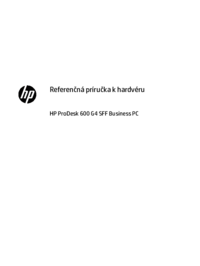




















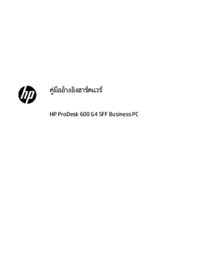





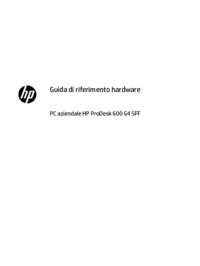



 (55 pages)
(55 pages) (25 pages)
(25 pages) (50 pages)
(50 pages) (89 pages)
(89 pages) (40 pages)
(40 pages) (41 pages)
(41 pages) (32 pages)
(32 pages) (38 pages)
(38 pages) (52 pages)
(52 pages) (76 pages)
(76 pages) (2 pages)
(2 pages)







Comments to this Manuals